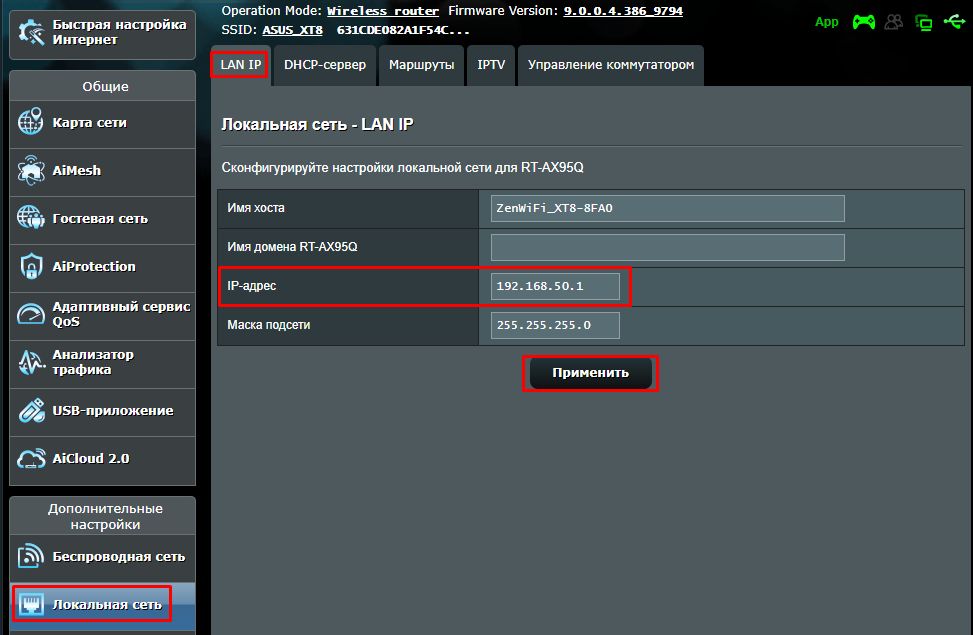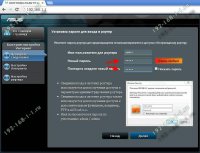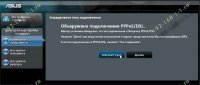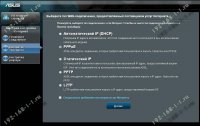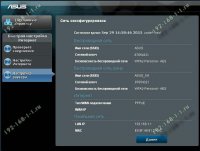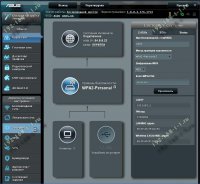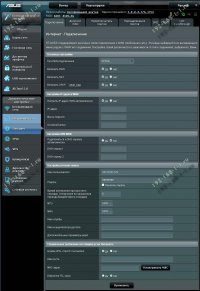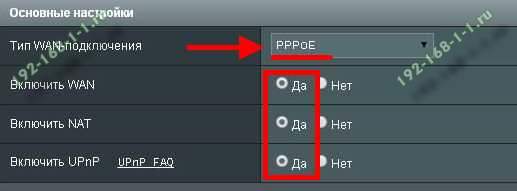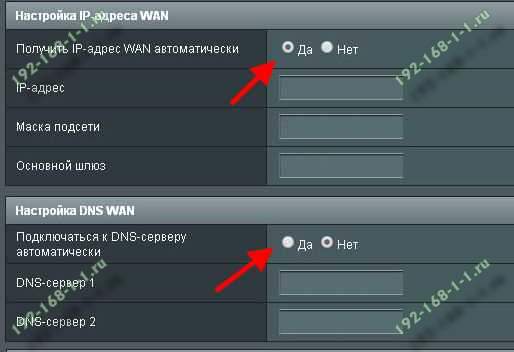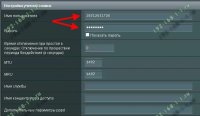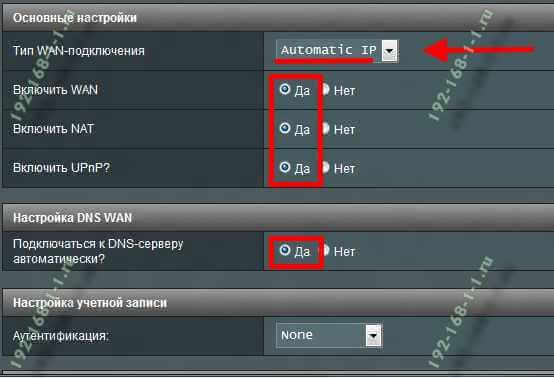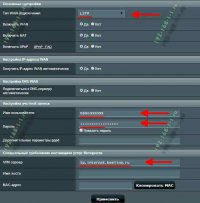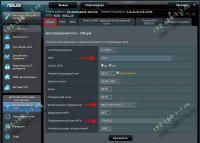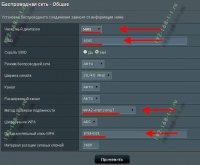FAQ
[LAN] Как меняется LAN IP — адрес на роутере Asus?
[LAN] Как меняется LAN IP — адрес на роутере Asus?
Для роутеров ASUS по умолчанию LAN IP — адрес такой: 192.168.1.1 или 192.168.50.1
[ASUS Device Discovery] Как найти IP адрес Вашего устройства (для Windows OS)
Откройте страницу настроек роутера (Web GUI)
Шаг 1. Подключите Ваш компьютер к сети роутера ASUS через соединение Wi-Fi или соединение Ethernet.
В адресной строке браузера введите LAN IP — адрес роутера или адрес URL: http://www.asusrouter.com, перейдите к веб-интерфейсу.
Подробнее — в статье: [Беспроводное устройство] Как войти на страницу настроек роутера (WEB UI)?
Шаг 2. Авторизуйтесь, введя имя пользователя и пароль, нажмите [Войти].
Примечание: Если Вы забыли имя пользователя и/или пароль, восстановите маршрутизатор до заводского состояния по умолчанию. Подробнее в статье: [Беспроводное устройство] Как вернуть роутер ASUS к заводским настройкам?
Изменение LAN IP
Шаг 3. Откройте вкладку «Локальная сеть»> «LAN IP».
В поле [IP Address] измените LAN IP — адрес.
Нажмите «Применить» для сохранения настроек.
Описание функций
Имя хоста
- Имя хоста не может принимать префикс номера и «.» (например, «123abc» или «aaa.bbb»).
Имя домена
- Имя домена для устройств-клиентов, которые запрашивают IP-адрес с DHCP-сервера. Оно может содержать только буквенно-цифровые символы и символ «тире».
IP адрес
- LAN IP-адрес роутера. Значение по умолчанию — 192.168.50.1 или 192.168.1.1. В IP — сетях пакетные данные отправляются на определённые IP-адреса сетевых устройств.
Маска подсети
- Маска подсети LAN маршрутизатора. Значение по умолчанию — 255.255.255.0. Маску подсети можно изменить вручную в поле [Маска подсети].
В конце нажмите Применить для сохранения настроек.
Как получить (Утилиту/ Прошивку)?
Последние версии драйверов, программного обеспечения, микропрограмм и руководств пользователя можно найти в Центре загрузок ASUS.
Если Вам нужна дополнительная информация о Центре загрузок ASUS, перейдите по ссылке.
Эта информация была полезной?
Yes
No
- Приведенная выше информация может быть частично или полностью процитирована с внешних веб-сайтов или источников. Пожалуйста, обратитесь к информации на основе источника, который мы отметили. Пожалуйста, свяжитесь напрямую или спросите у источников, если есть какие-либо дополнительные вопросы, и обратите внимание, что ASUS не имеет отношения к данному контенту / услуге и не несет ответственности за него.
- Эта информация может не подходить для всех продуктов из той же категории / серии. Некоторые снимки экрана и операции могут отличаться от версий программного обеспечения.
- ASUS предоставляет вышеуказанную информацию только для справки. Если у вас есть какие-либо вопросы о содержании, пожалуйста, свяжитесь напрямую с поставщиком вышеуказанного продукта. Обратите внимание, что ASUS не несет ответственности за контент или услуги, предоставляемые вышеуказанным поставщиком продукта.
Разберемся сегодня с заводскими параметрами роутеров ASUS. Выясним, какой адрес нужно использовать для входа в настройки, и какое имя пользователя и пароль, нужно использовать по умолчанию.
Практически каждый роутер, в том числе устройства компании ASUS, имеют заводской IP-адрес, имя пользователя и пароль.
- IP-адрес используется для входа в настройки маршрутизатора. Для доступа к настройкам роутеров ASUS используется адрес — 192.168.1.1 (правда, не знаю как там с новыми моделям, может что-то поменяли).
- Имя пользователя и пароль – это данные, которые нужно указать при входе в панель управления. Стандартный User Name (имя пользователя) у роутеров ASUS – admin. Password (пароль) так же – admin. Эти данные можно сменить в настройках маршрутизатора, для защиты панели управления.
Заводские данные для доступа к настройкам роутера ASUS, конкретно для вашей модели, можно всегда посмотреть на наклейке, которая находится снизу самого роутера. Выглядит это вот так:
Затем, мы просто подключаемся к роутеру, открываем браузер и переходим по IP-адресу который указан на самом роутере. Как я уже писал выше, на всех роутерах ASUS адрес обычно 192.168.1.1.
Указываем данные для входа (имя и пароль), которые так же указаны снизу роутера, и попадаем в настройки маршрутизатора.
При условии, что вы не меняли заводские данные.
Полезная информация:
Возможно, вам еще пригодится инструкция по входу в настройки роутеров ASUS.
Если вы сменили заводское имя пользователя и/или пароль, и из-за этого не можете зайти в настройки роутера ASUS, то нужно сделать сброс настроек к заводским. После этого, в веб-интерфейс можно будет зайти используя заводские данные, которые указаны на самом маршрутизаторе.
Если не получается зайти по адресу 192.168.1.1, то посмотрите эту инструкцию: https://help-wifi.com/oshibki-i-polomki/chto-delat-esli-ne-zaxodit-v-nastrojki-routera-na-192-168-0-1-ili-192-168-1-1/. В ней я описывал возможные проблемы и решения.
Имя пользователя и пароль по умолчанию для 4G-AC55U
Open
Имя пользователя и пароль по умолчанию для 4G-AC68U
Open
Имя пользователя и пароль по умолчанию для 4G-N12
Open
Имя пользователя и пароль по умолчанию для AAM6020VI-F1
Open
Имя пользователя и пароль по умолчанию для AAM6020VI-FI
Open
Имя пользователя и пароль по умолчанию для AX-112
Open
Имя пользователя и пароль по умолчанию для AX-112W
Open
Имя пользователя и пароль по умолчанию для BRT-AC828/M2
Open
Имя пользователя и пароль по умолчанию для Blue Cave
Open
Имя пользователя и пароль по умолчанию для CM-16
Open
Имя пользователя и пароль по умолчанию для CM-32
Open
Имя пользователя и пароль по умолчанию для DSL-AC51
Open
Имя пользователя и пароль по умолчанию для DSL-AC52U
Open
Имя пользователя и пароль по умолчанию для DSL-AC56U
Open
Имя пользователя и пароль по умолчанию для DSL-AC68U
Open
Имя пользователя и пароль по умолчанию для DSL-G31
Open
Имя пользователя и пароль по умолчанию для DSL-N10
Open
Имя пользователя и пароль по умолчанию для DSL-N10 rev B1
Open
Имя пользователя и пароль по умолчанию для DSL-N10 rev C1
Open
Имя пользователя и пароль по умолчанию для DSL-N11
Open
Имя пользователя и пароль по умолчанию для DSL-N12U
Open
Имя пользователя и пароль по умолчанию для DSL-N12U rev B1
Open
Имя пользователя и пароль по умолчанию для DSL-N13
Open
Имя пользователя и пароль по умолчанию для DSL-N17U
Open
Имя пользователя и пароль по умолчанию для DSL-N17U B1
Open
Имя пользователя и пароль по умолчанию для DSL-N55U
Open
Имя пользователя и пароль по умолчанию для DSL-N55U C1
Open
Имя пользователя и пароль по умолчанию для DSL-N66U
Open
Имя пользователя и пароль по умолчанию для EA-AC87
Open
Имя пользователя и пароль по умолчанию для EA-N66
Open
Имя пользователя и пароль по умолчанию для GT-AC2900
Open
Имя пользователя и пароль по умолчанию для GT-AC5300
Open
Имя пользователя и пароль по умолчанию для GT-AC9600
Open
Имя пользователя и пароль по умолчанию для GT-AX11000
Open
Имя пользователя и пароль по умолчанию для GT-AX11000 Pro
Open
Имя пользователя и пароль по умолчанию для GT-AXE11000
Open
Имя пользователя и пароль по умолчанию для GT-AXE16000
Open
Имя пользователя и пароль по умолчанию для Internet Radio (AIR)
Open
Имя пользователя и пароль по умолчанию для Internet Radio 3 (AIR3)
Open
Имя пользователя и пароль по умолчанию для Lyra
Open
Имя пользователя и пароль по умолчанию для Lyra Mini
Open
Имя пользователя и пароль по умолчанию для Lyra Trio
Open
Имя пользователя и пароль по умолчанию для Lyra Voice
Open
Имя пользователя и пароль по умолчанию для PL-AC56
Open
Имя пользователя и пароль по умолчанию для PL-N12
Open
Имя пользователя и пароль по умолчанию для RP-AC53
Open
Имя пользователя и пароль по умолчанию для RP-AC55
Open
Имя пользователя и пароль по умолчанию для RP-AC56
Open
Имя пользователя и пароль по умолчанию для RP-AC68U
Open
Имя пользователя и пароль по умолчанию для RP-AC87
Open
Имя пользователя и пароль по умолчанию для RP-N12
Open
Имя пользователя и пароль по умолчанию для RP-N14
Open
Имя пользователя и пароль по умолчанию для RT-AC1200
Open
Имя пользователя и пароль по умолчанию для RT-AC1200 v2
Open
Имя пользователя и пароль по умолчанию для RT-AC1200G
Open
Имя пользователя и пароль по умолчанию для RT-AC1200GP
Open
Имя пользователя и пароль по умолчанию для RT-AC1200GU
Open
Имя пользователя и пароль по умолчанию для RT-AC1200HP
Open
Имя пользователя и пароль по умолчанию для RT-AC1750
Open
Имя пользователя и пароль по умолчанию для RT-AC1750U
Open
Имя пользователя и пароль по умолчанию для RT-AC1900
Open
Имя пользователя и пароль по умолчанию для RT-AC1900P
Open
Имя пользователя и пароль по умолчанию для RT-AC3100
Open
Имя пользователя и пароль по умолчанию для RT-AC3200
Open
Имя пользователя и пароль по умолчанию для RT-AC42U
Open
Имя пользователя и пароль по умолчанию для RT-AC51U
Open
Имя пользователя и пароль по умолчанию для RT-AC52U
Open
Имя пользователя и пароль по умолчанию для RT-AC52U B1
Open
Имя пользователя и пароль по умолчанию для RT-AC53
Open
Имя пользователя и пароль по умолчанию для RT-AC5300
Open
Имя пользователя и пароль по умолчанию для RT-AC53U
Open
Имя пользователя и пароль по умолчанию для RT-AC54U
Open
Имя пользователя и пароль по умолчанию для RT-AC55U
Open
Имя пользователя и пароль по умолчанию для RT-AC55UHP
Open
Имя пользователя и пароль по умолчанию для RT-AC56S
Open
Имя пользователя и пароль по умолчанию для RT-AC56U
Open
Имя пользователя и пароль по умолчанию для RT-AC57U
Open
Имя пользователя и пароль по умолчанию для RT-AC57U v2
Open
Имя пользователя и пароль по умолчанию для RT-AC58U
Open
Имя пользователя и пароль по умолчанию для RT-AC58U v2
Open
Имя пользователя и пароль по умолчанию для RT-AC59U
Open
Имя пользователя и пароль по умолчанию для RT-AC65
Open
Имя пользователя и пароль по умолчанию для RT-AC65P
Open
Имя пользователя и пароль по умолчанию для RT-AC65U
Open
Имя пользователя и пароль по умолчанию для RT-AC66U
Open
Имя пользователя и пароль по умолчанию для RT-AC66U B1
Open
Имя пользователя и пароль по умолчанию для RT-AC68P
Open
Имя пользователя и пароль по умолчанию для RT-AC68U
Open
Имя пользователя и пароль по умолчанию для RT-AC68U Extreme
Open
Имя пользователя и пароль по умолчанию для RT-AC68U V3
Open
Имя пользователя и пароль по умолчанию для RT-AC68UF
Open
Имя пользователя и пароль по умолчанию для RT-AC750
Open
Имя пользователя и пароль по умолчанию для RT-AC750GF
Open
Имя пользователя и пароль по умолчанию для RT-AC85U
Open
Имя пользователя и пароль по умолчанию для RT-AC86U
Open
Имя пользователя и пароль по умолчанию для RT-AC87U
Open
Имя пользователя и пароль по умолчанию для RT-AC88U
Open
Имя пользователя и пароль по умолчанию для RT-AC95U
Open
Имя пользователя и пароль по умолчанию для RT-ACRH13
Open
Имя пользователя и пароль по умолчанию для RT-ACRH17
Open
Имя пользователя и пароль по умолчанию для RT-AX68U
Open
Имя пользователя и пароль по умолчанию для RT-AX86U
Open
Имя пользователя и пароль по умолчанию для RT-AX88U
Open
Имя пользователя и пароль по умолчанию для RT-AX92U
Open
Имя пользователя и пароль по умолчанию для RT-AX95U
Open
Имя пользователя и пароль по умолчанию для RT-G32 rev A1
Open
Имя пользователя и пароль по умолчанию для RT-G32 rev B1
Open
Имя пользователя и пароль по умолчанию для RT-G32 rev C1
Open
Имя пользователя и пароль по умолчанию для RT-N10 rev A1
Open
Имя пользователя и пароль по умолчанию для RT-N10 rev C1
Open
Имя пользователя и пароль по умолчанию для RT-N10 rev D1
Open
Имя пользователя и пароль по умолчанию для RT-N10+ rev B1
Open
Имя пользователя и пароль по умолчанию для RT-N10+ rev D1
Open
Имя пользователя и пароль по умолчанию для RT-N10E
Open
Имя пользователя и пароль по умолчанию для RT-N10E B1
Open
Имя пользователя и пароль по умолчанию для RT-N10P
Open
Имя пользователя и пароль по умолчанию для RT-N10P V2
Open
Имя пользователя и пароль по умолчанию для RT-N10U
Open
Имя пользователя и пароль по умолчанию для RT-N10U B
Open
Имя пользователя и пароль по умолчанию для RT-N11
Open
Имя пользователя и пароль по умолчанию для RT-N11P
Open
Имя пользователя и пароль по умолчанию для RT-N11P B1
Open
Имя пользователя и пароль по умолчанию для RT-N12 rev A1
Open
Имя пользователя и пароль по умолчанию для RT-N12 rev B1
Open
Имя пользователя и пароль по умолчанию для RT-N12 rev C1
Open
Имя пользователя и пароль по умолчанию для RT-N12 rev D1
Open
Имя пользователя и пароль по умолчанию для RT-N12+ B1
Open
Имя пользователя и пароль по умолчанию для RT-N12+B1
Open
Имя пользователя и пароль по умолчанию для RT-N12E
Open
Имя пользователя и пароль по умолчанию для RT-N12E B1
Open
Имя пользователя и пароль по умолчанию для RT-N12E C1
Open
Имя пользователя и пароль по умолчанию для RT-N12HP
Open
Имя пользователя и пароль по умолчанию для RT-N12HP B1
Open
Имя пользователя и пароль по умолчанию для RT-N12K
Open
Имя пользователя и пароль по умолчанию для RT-N12VP
Open
Имя пользователя и пароль по умолчанию для RT-N13
Open
Имя пользователя и пароль по умолчанию для RT-N13U
Open
Имя пользователя и пароль по умолчанию для RT-N13U B1
Open
Имя пользователя и пароль по умолчанию для RT-N14U
Open
Имя пользователя и пароль по умолчанию для RT-N14UHP
Open
Имя пользователя и пароль по умолчанию для RT-N15
Open
Имя пользователя и пароль по умолчанию для RT-N15U
Open
Имя пользователя и пароль по умолчанию для RT-N16
Open
Имя пользователя и пароль по умолчанию для RT-N18U
Open
Имя пользователя и пароль по умолчанию для RT-N19
Open
Имя пользователя и пароль по умолчанию для RT-N300
Open
Имя пользователя и пароль по умолчанию для RT-N300 B1
Open
Имя пользователя и пароль по умолчанию для RT-N53
Open
Имя пользователя и пароль по умолчанию для RT-N54U
Open
Имя пользователя и пароль по умолчанию для RT-N56U
Open
Имя пользователя и пароль по умолчанию для RT-N56U B1
Open
Имя пользователя и пароль по умолчанию для RT-N600
Open
Имя пользователя и пароль по умолчанию для RT-N600RU
Open
Имя пользователя и пароль по умолчанию для RT-N65U
Open
Имя пользователя и пароль по умолчанию для RT-N66U
Open
Имя пользователя и пароль по умолчанию для RT-N66U C1
Open
Имя пользователя и пароль по умолчанию для RT-N66W
Open
Имя пользователя и пароль по умолчанию для RT-N800HP
Open
Имя пользователя и пароль по умолчанию для RX3041
Open
Имя пользователя и пароль по умолчанию для RX3042H
Open
Имя пользователя и пароль по умолчанию для TM-AC1900
Open
Имя пользователя и пароль по умолчанию для Tinker Board
Find out router IP
Имя пользователя и пароль по умолчанию для WL-300
Open
Имя пользователя и пароль по умолчанию для WL-300g
Open
Имя пользователя и пароль по умолчанию для WL-320gP
Open
Имя пользователя и пароль по умолчанию для WL-330
Open
Имя пользователя и пароль по умолчанию для WL-330N3G
Open
Имя пользователя и пароль по умолчанию для WL-330NUL
Open
Имя пользователя и пароль по умолчанию для WL-330g
Open
Имя пользователя и пароль по умолчанию для WL-330gE
Open
Имя пользователя и пароль по умолчанию для WL-500
Open
Имя пользователя и пароль по умолчанию для WL-500W
Open
Имя пользователя и пароль по умолчанию для WL-500b
Open
Имя пользователя и пароль по умолчанию для WL-500g
Open
Имя пользователя и пароль по умолчанию для WL-500g Deluxe
Open
Имя пользователя и пароль по умолчанию для WL-500gP v1
Open
Имя пользователя и пароль по умолчанию для WL-500gP v2
Open
Имя пользователя и пароль по умолчанию для WL-520g
Open
Имя пользователя и пароль по умолчанию для WL-520gC
Open
Имя пользователя и пароль по умолчанию для WL-520gU
Open
Имя пользователя и пароль по умолчанию для WL-530g
Open
Имя пользователя и пароль по умолчанию для WL-530gV2
Open
Имя пользователя и пароль по умолчанию для WL-550gE
Open
Имя пользователя и пароль по умолчанию для WL-566gM
Open
Имя пользователя и пароль по умолчанию для WL-600g
Open
Имя пользователя и пароль по умолчанию для WL-700gE
Open
Имя пользователя и пароль по умолчанию для WL-HDD2.5
Open
Имя пользователя и пароль по умолчанию для WMP-N12
Open
Имя пользователя и пароль по умолчанию для WMVN25E2+
Open
Имя пользователя и пароль по умолчанию для ZenWiFi AC (CT8)
Open
Имя пользователя и пароль по умолчанию для Zenbo
Open
Имя пользователя и пароль по умолчанию для iPBX-30
Open
- Настройка маршрутизатора ASUS RT-N10
Перед началом настройки роутера, Вам потребуется подготовить ваш компьютер к дальнейшей настройке, а так же уточнить часть параметров подключения. Как это сделать, подробно описано в нашей инструкции: Подготовка ПК перед началом настройки Wi-Fi роутера! Когда компьютер готов, приступаем непосредственно к настройке роутера.
Подключаем роутер:
- Включаем роутер в сеть с помощью, идущего в комплекте, адаптера
- Кабель оператора оставляем «на полу»
- Соединяем кабелем из комплекта сетевые карты роутера (LAN 1) и компьютера (Ethernet) (Рис. 1)
Перед началом настройки рекомендуем выполнить полный сброс роутера. Для этого длительно, секунд на 10, скрепкой или любым острым предметом зажимаем на задней панели роутера кнопочку в отверстии Reset.
Дождитесь, пока на роутере загорятся диоды питания (PWR), активного первого порта (LAN1) и WLAN (AIR), хотя бывает, что последний в настройках роутера отключен.
Настройка маршрутизатора ASUS RT-N10
1. Для настройки роутера запускаем на ПК Обозреватель интернета (по умолчанию, Internet Explorer) (Рис. 4).
2. В адресной строке указываем IP-адрес роутера: http://192.168.1.1
После ввода адреса, на экране появится окно авторизации для доступа к настройкам роутера (Рис. 5). Для входа в конфигуратор вводим:
- логин – admin
- пароль – admin
3.Не опытным пользователям система предложит попытку настроить автоматически подключение через конфигуратор, для чего достаточно нажать «Далее»: Рис. 6
4. Если ваш провайдер предоставляет Протокол — Статический IP-адрес и именно 192.168.1.1 (как выяснить, какой у вас протокол, подробно описано в нашей инструкции: Подготовка ПК перед началом настройки Wi-Fi роутера), который совпадает с IP-адресом роутера, в разделе «ЛВС», во вкладке IP-адрес ЛВС, следует изменить IP-адрес роутера на 192.168.100.1, после чего нажать «Применить» и роутер перезагрузить. Перегружаем также компьютер и повторно входим через обозреватель в роутер, но уже через новый IP-адрес (Рис. 7):
5. Если протокол отличается от вышеуказанного или у вашего оператора другой IP-адрес, пропускаем Пункт 4.:
6. Если автонастройка не проходит успешно, идем в раздел «WAN», где из списка выбираем Протокол вашего оператора (PPPoE, PPTP или L2TP):
7.IP-адреса и DNS в зависимости от провайдера предоставляются автоматически или их следует прописывать вручную. Эти параметры мы также узнаем из инструкции: Подготовка ПК перед началом настройки Wi-Fi роутера. Указываем в окне имя пользователя и пароль, согласно требованиям оператора, и привязку, если надо, по физическому адресу:
8. После применения и перезагрузки роутера входим в раздел настройки Беспроводной сети.
Согласно вышеприведенному рисунку, следует указать параметры будущей сети Wi-Fi:
- «SSID» – имя сети можете оставить или изменить на предпочитаемое вами;
- «Режим беспроводной сети» — также рекомендуем выбрать определенный, если компьютер не поддерживает Wi-Fi класса N (указано в его спецификации), выбираем режим «g Only». Не рекомендуется использовать смешанные режимы «…mixed»;
- «Канал» — вместо «Auto» советуем выбрать конкретный от 1 до 13-го (например 6 или 9);
- «Метод проверки подлинности» – (защита Вашей сети — поможет защитить домашнюю сеть от подключения пытливых соседейJ) – рекомендуем выбрать WPA-Personal – надежный метод шифрования, который обеспечит Вам безопасность. Данный режим используется для максимальной скорости обмена данными. Шифрование WEP снижает скорость доступа к сети, а тип WPA2 поддерживается не всеми устройствами, которые будут подключаться к роутеру;
- «Шифрование WPA» — для метода проверки WPA выбираем TKIP;
- «Предварительный ключ WPA» — пароль, который защищает вашу сеть. Его нужно вводить, если указан Метод проверки подлинности из предыдущего пункта — пароль придется придумать самостоятельно и указать в соответствующем поле, запомнить его и записать себе в блокнотик.
9. Жмем «Применить», после применения параметров сети жмем «Перезагрузить», затем «Выход»
10. После всех шагов настройки кабель оператора вставляем в порт WAN. См. Рис. 11
Наш роутер готов к обслуживанию.
Перейти на страницу товара.
Если у вас остались вопросы, на которые инструкция не дала ответа, вы можете обратиться к специалисту нашей технической поддержки по телефону: (495) 514-12-12
Статьи по теме
Подготовка ПК перед началом настройки Wi-Fi роутера — читать
Новые ноутбуки против старых. Что изменилось с 2010 года — читать
7 IP-камер, которые обезопасят вашу жизнь — читать
Для того, чтобы настроить роутер ASUS есть два пути. Первый — это воспользоваться специальным Мастером быстрой настройки устройства. Он специально интегрирован в веб-конфигуратор, чтобы неподготовленный начинающий пользователь мог без проблем подключить маршрутизатор к сети провайдера и поднять беспроводную сеть Вай-Фай. Конечно, возможности его очень ограничены, но самые базовые функции роутера он позволяет настроить без проблем.
Второй путь — работа с полноценным веб-интерфейсом, которая позволяет полностью раскрыть весь потенциал аппарата, при необходимости выжав из него всё, на что он способен. Рассмотрим каждый из вариантов по отдельности.
В обоих случаях для того, чтобы зайти в интерфейс конфигурации маршрутизатора Asus, надо в адресной строке веб-браузера ввести IP-адрес устройства — 192.168.1.1. При запросе авторизации введите логин «admin» и пароль «admin».
Быстрая настройка Интернет на роутере Асус
Первый раз попав в веб-конфигуратор, Вы увидите приглашение мастера быстро настроить аппарат. Соглашаемся. Первым шагом будет обязательная смена используемого по умолчанию пароля на доступ:
Вместо используемого по умолчанию «admin» поставьте любой другой. Желательно чтобы он был более-менее сложный: состоять из 7-8 символов, содержать буквы латинского алфавита, цифры и специальные символы @#$%&.
Следующим шагом будет выбор типа подключения к Интернету:
Роутеры Асус умеют работать в сети практически любого российского Интернет провайдера — Ростелеком, Дом.ру, ТТК и т.п. Главное, надо предварительно в технической поддержке заранее уточнить какой протокол связи использует оператор связи.
Чаще всего используется либо «Автоматический IP(DHCP)» и «PPPoE».
В первом случае, обычно, ничего дополнительно указывать не надо, а вот во втором — надо будет ввести логин и пароль на подключение, которые Вам выдали при заключении договора с провайдером. Нажимаем на «Далее».
На следующем шаге выполним настройку беспроводной сети Вай-Фай:
Здесь надо будет прописать имя сети SSID и пароль для неё — Сетевой ключ. В случае, когда Вы настраиваете двухдиапазонный маршрутизатор, то здесь надо будет ввести название и пароль WiFi для диапазона 5GHz. Жмём на кнопку «Применить».
На последнем шаге мастера Вы увидите сводную информацию:
Нажимаем «Далее» и переходим на карту сети.
Как настроить маршрутизатор ASUS для Ростелеком, ТТК и Дом.ру
Данная инструкция актуальная для роутеров ASUS RT-N10, RT-N11P, RT-N12, RT-AC51U, RT-AC52U, RT-N56U и RT-N66AU, а так же для всех иных моделей, работающих на программном обеспечении ASUSWRT (веб-интерфес в темных тонах).
Для того, чтобы настроить соединение с провайдером, переходим в раздел «Интернет», вкладка «Подключение». Выглядит она следующим образом:
В большинстве филиалов крупнейших российских провайдеров Ростелеком, ТТК и Дом.ру используется протокол PPPoE. Выбираем его в поле «Тип WAN-подключения»:
Обязательно обратите внимание, чтобы были установлены флажки «Да» для WAN,NAT и UPnP.
Ниже обратите внимание чтобы были установлены флажки «Да» для пунктов «Получить IP-адрес WAN автоматически» и «Подключаться к DNS-серверу автоматически»:
В разделе «Настройка учётной записи» надо указать Логин и пароль на подключение роутера ASUS к Интернету, которые Вам выдали при заключении договора.
Никакие параметры более изменять не надо. Нажимаем кнопку «Применить» и проверяем доступ в Интернет.
Динамический IP (DHCP IPoE)
В некоторых филиалах провайдеров Ростелеком и ТТК используется тип подключения «Динамический IP» когда адрес роутер получает от DHCP-сервера провайдера и никаких иных соединений и протоколов использовать не надо.
Для настройки надо тип WAN выбрать «Automatic IP»(Автоматический IP).
Обязательно проверьте, чтобы были отмечены все пункты, указанные на рисунке.
Особенно обратите внимание на то, что адреса серверов DNS так же должны получаться устройством автоматически.
Как настроить роутер ASUS для Билайн
В сети Интернет провайдер Билайн использует для подключения протокол L2TP:
Получение IP-адреса и DNS-сервера оставляем в автоматическом режиме.
В настройках учетной записи вводим «Имя пользователя» (обычно это лицевой счёт) и пароль, который выдали представители оператора.
Остаётся только ввести адрес VPN-сервера Билайн: tp.internet.beeline.ru
Нажимаем кнопку «Применить».
Настройка Wi-Fi (сеть Вай-Фай)
Для того, чтобы настроить обычную сеть WiFi в диапазоне 2.4 GHz на роутерах ASUS, надо в главном меню выбрать пункт «Беспроводная сеть» и вкладку «Общие»:
В поле SSID надо ввести название создаваемой сети Вай-Фай. В этом качестве можно использовать любое слово на английском. Затем надо выбрать метод проверки подлинности «WPA2-Personal» и ввести пароль в поле «Предварительный ключ WPA». Как правило, более ничего менять не нужно, так как по умолчанию выставлены самые оптимальные параметры.
Чтобы настроить WiFi 5 ГГц на роутерах АСУС (RT-AC51U, RT-AC52U, RT-AC55U,RT-N56U, RT-AC66AU и AC68U), надо в поле «Частотный диапазон» выставить значение 5 GHz:
А дальше всё точно так же, как обычно: прописываем «SSID»(желательно чтобы он немного отличался от того, который используется на 2,4 GHz), указываем метод проверки «WPA2-Personal» и пароль на WiFi, Нажимаем кнопку «Применить».
Старый веб-интерфейс
Если у Вас используется старая прошивка роутеров ASUS выполненная в сине-голубых тонах(RT-G32, WL-520GC и т.п.), то в этом случае просто действуйте по аналогии. Вот несколько видео-инструкций, которые Вам могут пригодится:
Как Вы можете заметить из видео — по обозначению ключевых параметров в разных версиях прошивки разницы нет.